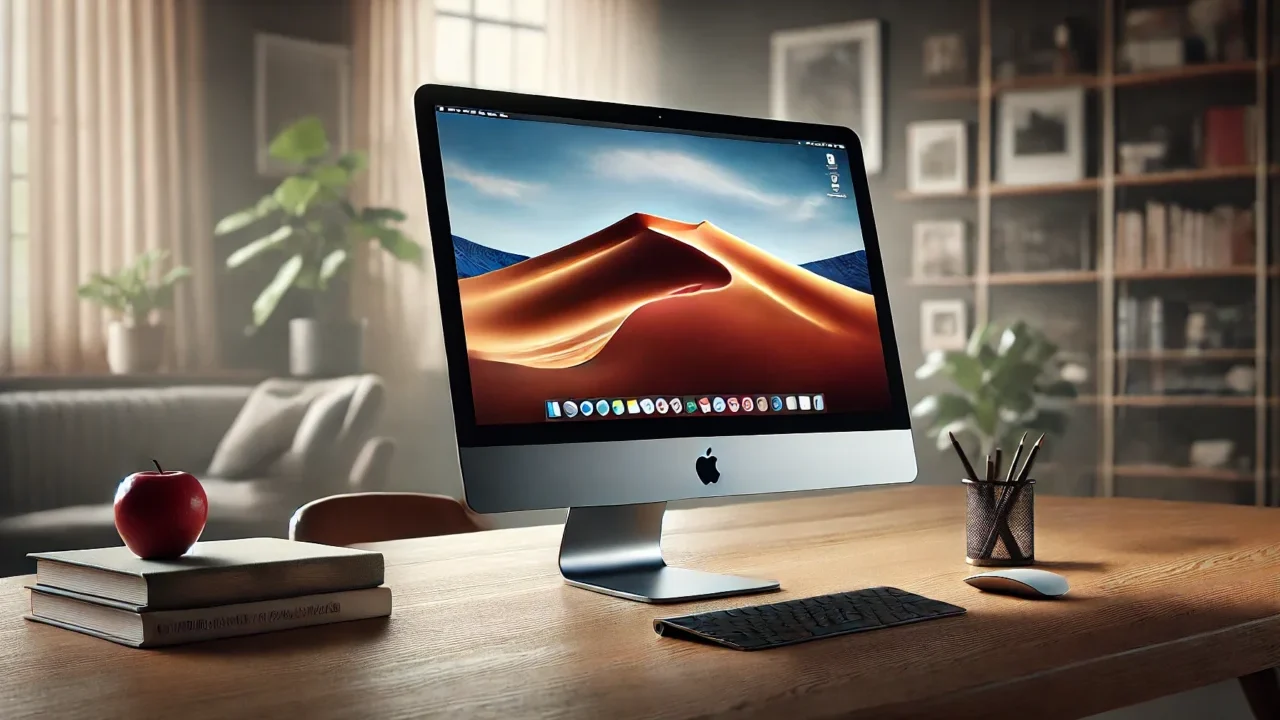パソコンやMacにおけるデータの消失は、誰にとっても避けたいトラブルです。特に、大切なファイルや仕事に不可欠なデータが突然アクセス不能になると、大きな不便やストレスをもたらします。
この記事では、Macの「ディスクユーティリティ」を使ってディスクを復元する手順と、その際に注意すべきポイントを詳しく解説します。データ消失のリスクを減らし、最悪の事態に備えるための知識を身に着けましょう。
目次
ディスクユーティリティでデータ消失する原因

ディスクユーティリティでデータ消失する原因はさまざまです。以下は、代表的な原因とその詳細です。
論理障害によるデータ消失
ファイルシステムのエラーや、不適切なシャットダウンによって論理的なデータ破損が発生します。こうした障害はディスク自体の物理的損傷がないため、適切なツールで復元できることが多いです。

物理的なハードウェアの故障
ハードディスクやSSDの故障は深刻な問題です。特に異音が発生している場合、自力での対応は非常に危険です。専門のデータ復旧業者への相談を強く推奨します。

操作ミスによる削除
誤って重要なファイルを削除してしまうことは、誰にでも起こりえます。ゴミ箱からも削除された場合は、即座に対応が必要です。
ウイルスやマルウェアによる影響
悪意のあるプログラムは、ファイルを破壊したり、暗号化したりすることがあります。日常的なセキュリティ対策が不可欠です。
ファイルシステムの破損
ファイルシステムが破損すると、ディスク内のデータが読み込めなくなります。ディスクユーティリティを使用して修復することが可能です。
ソフトウェアの不具合やシステムのクラッシュ
OSやアプリのクラッシュがデータ消失を引き起こすこともあります。定期的なバックアップが解決策となります。
ディスクユーティリティを使った復元の手順
Macの「ディスクユーティリティ」は、簡単な操作でディスクの検証や修復ができる便利なツールです。以下に、具体的な復元手順を紹介します。
リカバリーモードに入る
Macを再起動し、起動音が聞こえたらCommand + Rキーを押し続けてリカバリーモードに入ります。
- 電源を切り、再起動する。
- 起動音が聞こえたら「Command + R」を押し続ける。
- リカバリーモードのメニューが表示されたら、「ディスクユーティリティ」を選択。
First Aid機能を使用する
First Aid機能は、ディスクの基本的なエラーを修復するための機能です。以下の手順で実行します。
- 「ディスクユーティリティ」で対象ディスクを選択。
- 上部の「First Aid」ボタンをクリック。
- 確認メッセージが表示されたら「実行」を選択。
コンテナとボリュームの修復
Macではディスク内のコンテナやボリューム単位での修復も必要です。
ディスクの初期化とmacOS再インストール
ディスクユーティリティで修復できない場合は、ディスクの初期化が必要になることがあります。この場合、データのバックアップを事前に取っておきましょう。
バックアップからの復元
事前にTime Machineなどでバックアップを取っていた場合は、バックアップから復元できます。
物理的な故障の場合の対応
ディスクが物理的に損傷している場合、ディスクユーティリティでは解決できません。このような場合、データ復旧の専門業者に相談するのが最善です。
重要なデータを守るために、トラブルが発生したら素早く行動し、必要に応じて専門家の助けを借りましょう。
自力で対応できない場合はデータ復旧の専門業者に相談する

自力で対応できない場合や、機器が物理的に破損している場合、個人での修復は困難です。重要なデータが含まれている場合、データ復旧専門業者に依頼するのが最も安全です。
データ消失のリスクを最小限に抑え、確実にデータを取り出すためには、自己診断や修復を試みず、速やかに専門家に相談することが重要です。専門家は適切な診断ツールと経験を持っており、問題の根本原因を特定し、安全にデータを回復する最善の方法を提案できます。
特に重要なデータが含まれている場合は、データ復旧の専門家に相談することが最も安全で確実な方法です。データ復旧業者では、機器に発生している症状をもとにエンジニアが正確な初期診断を行い、故障原因を特定することが可能です。プロが対応するため、データ復旧に失敗するリスクを抑えることができます。
デジタルデータリカバリーでは、相談から初期診断・お見積りまで24時間365日体制で無料でご案内しています。まずは復旧専門のアドバイザーへ相談することをおすすめします。
官公庁、国立大学法人、上場企業
多くのお客様にご利用いただきました

※ 掲載の許可を得た法人様の一部を紹介させていただいております。
よくある質問
いえ、かかりません。当社では初期診断を無料で実施しています。お客様の機器に初期診断を行って初めて正確なデータ復旧の費用がわかりますので、故障状況を確認しお見積りをご提示するまで費用は頂いておりません。
※ご郵送で機器をお預けいただいたお客様のうち、チェック後にデータ復旧を実施しない場合のみ機器の返送費用をご負担頂いておりますのでご了承ください。
機器の状態によって故障の程度が異なりますので、復旧完了までにいただくお時間はお客様の機器お状態によって変動いたします。
弊社は、復旧完了までのスピードも強みの1つで、最短即日復旧・ご依頼の約8割を48時間以内に復旧完了などの実績が多数ございます。ご要望に合わせて柔軟に対応させていただきますので、ぜひご相談ください。
営業時間は以下の通りになっております。
365日24時間、年中無休でお電話でのご相談・復旧作業・ご納品・アフターサービスを行っています。お困りの際は是非ご相談ください。
電話受付:0:00~24:00 (24時間対応)
電話番号:0800-333-6302
来社受付:9:30~21:00
復旧できる可能性がございます。
弊社では他社で復旧不可となった機器から、データ復旧に成功した実績が多数ございます。 他社大手パソコンメーカーや同業他社とのパートナー提携により、パートナー側で直せない案件を数多くご依頼いただいており、様々な症例に対する経験を積んでおりますのでまずはご相談ください。
この記事を書いた人

デジタルデータリカバリー データ復旧エンジニア
累計相談件数46万件以上のデータ復旧サービス「デジタルデータリカバリー」において20年以上データ復旧を行う専門チーム。
HDD、SSD、NAS、USBメモリ、SDカード、スマートフォンなど、あらゆる機器からデータを取り出す国内トップクラスのエンジニアが在籍。その技術力は各方面で高く評価されており、在京キー局による取材実績も多数。2021年に東京都から復旧技術に関する経営革新優秀賞を受賞。